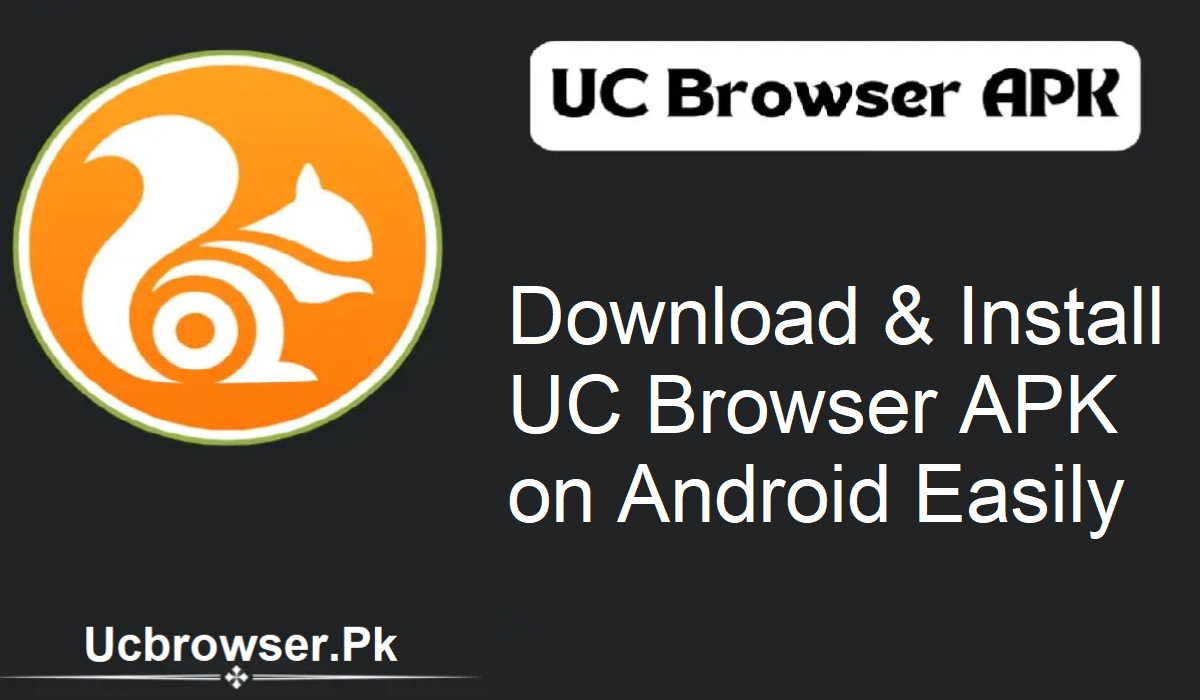Если вам нужен быстрый, лёгкий и многофункциональный браузер для вашего Android-устройства, APK-файл UC Browser — отличный вариант. Он отличается плавным просмотром веб-страниц, интеллектуальным менеджером загрузок и простым интерфейсом. В этом руководстве мы расскажем вам, как легко скачать и установить APK-файл UC Browser на планшет или смартфон.
Скачать APK-файл UC Browser
Самый первый шаг — скачать установочный пакет прямо с официального сайта. Выполните следующие действия:
Откройте браузер
Выберите любой браузер, установленный на вашем телефоне — Google Chrome, Firefox или даже базовую версию.
Откройте ucbrowser.pk
В адресной строке браузера введите ucbrowser.net и нажмите Enter. Откроется официальная веб-страница UC Browser.
Найдите кнопку «Загрузить»
На главной странице найдите кнопку «Загрузить» или «Загрузить APK». Она часто расположена на видном месте.
Начать загрузку
Нажмите кнопку загрузки. Вы можете получить предупреждение, так как APK-файлы не из Play Маркета. Просто нажмите «ОК» или «Все равно загрузить», чтобы начать загрузку.
Разрешить установку из неизвестных источников
На телефонах Android по умолчанию запрещена установка из неизвестных источников. Чтобы установить APK-файл UC Browser, вам потребуется изменить быструю настройку.
Перейдите в «Настройки»
Откройте приложение «Настройки» на телефоне.
Нажмите «Безопасность»
Прокрутите вниз, пока не увидите вкладку «Безопасность» или пункт меню.
Разрешить установку из неизвестных источников
Найдите переключатель «Неизвестные источники» и включите его. Может появиться предупреждение, но не паникуйте. Просто нажмите «ОК», чтобы согласиться.
Примечание: В последних версиях Android вам потребуется предоставить разрешения браузеру, который вы использовали для загрузки APK-файла, например Chrome или Firefox.
Установите APK-файл UC Browser
Теперь вы можете установить приложение после загрузки APK-файла и обновления настроек.
Откройте «Загрузки»
Перейдите в папку «Загрузки». Вы можете использовать приложение «Файлы», чтобы найти её, или проведите пальцем вниз по экрану, чтобы просмотреть загруженный файл.
Нажмите на APK-файл
Найдите загруженный APK-файл UC Browser и нажмите на него. Это установит установщик.
Установите приложение
Вам будет предложено установить это приложение. Нажмите «Установить». Установка обычно занимает всего несколько секунд.
Открытие и настройка UC Browser
После успешной установки вы сразу сможете использовать UC Browser.
Запуск приложения
После установки появится кнопка «Открыть». Нажмите на неё, чтобы открыть UC Browser в первый раз.
Настройка UC Browser
Приложение может запросить у вас некоторые разрешения, например, доступ к хранилищу или местоположению. Предоставьте необходимые разрешения и завершите первоначальную настройку.
Вы также можете настроить такие параметры, как домашняя страница, тема и уведомления, в соответствии с вашими предпочтениями.
Заключительный шаг: Наслаждайтесь просмотром веб-страниц
Теперь, когда вы успешно установили APK-файл UC Browser, самое время оценить все его возможности. Будь то просмотр видео, загрузка файлов или просто более быстрый просмотр веб-страниц, UC Browser обеспечивает плавный и приятный опыт.
Встроенный блокировщик рекламы, ночной режим, функции экономии трафика и возможность настройки главного экрана делают его лучшим выбором для пользователей Android по всему миру.
Заключение
Скачать APK-файл UC Browser легко, если следовать всем этим шагам. Просто убедитесь, что вы скачиваете его с официального сайта, чтобы избежать каких-либо несоответствий. Всего за несколько минут вы получите один из самых эффективных браузеров, доступных для вашего Android-устройства.